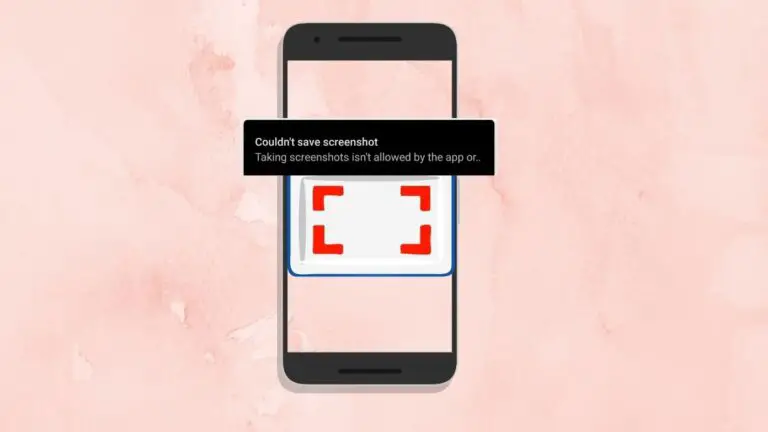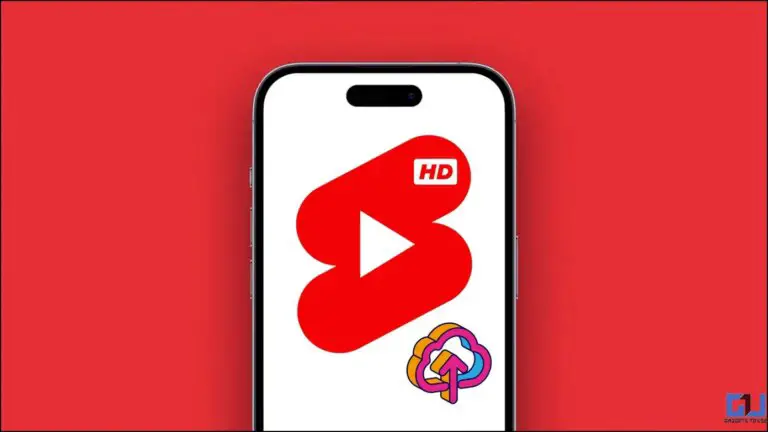Διορθώστε το σφάλμα σύνδεσης στον διακομιστή YouTube [400] στο Android
Εάν βρίσκεστε σε αυτήν τη σελίδα, είναι πιθανώς επειδή αντιμετωπίζετε το ακόλουθο μήνυμα λάθους: "Παρουσιάστηκε πρόβλημα με τον διακομιστή 400".
Αντιμετωπίζετε κάποιο άλλο σφάλμα (παρόμοιο με αυτό) κατά την αναπαραγωγή ενός βίντεο στο YouTube; (YouTube [400] σε Android)
Μπορεί να σας ενδιαφέρει: το καλύτερο φθηνό αθλητικό ρολόι
Μην ανησυχείτε, σας έχουμε καλύψει. Ακολουθούν μερικές απλές συμβουλές για τη διόρθωση του σφάλματος σύνδεσης διακομιστή YouTube 400 σε Android.
Σφάλμα 400 σύνδεσης με τον διακομιστή YouTube στο Android
![Παρουσιάστηκε πρόβλημα με τον διακομιστή [400] Παρουσιάστηκε πρόβλημα με τον διακομιστή [400]](https://www.neuf.tv/wp-content/uploads/2020/10/Comment-reparer-l39erreur-de-connexion-au-serveur-YouTube-400-sur.jpg)
Μερικές φορές μπορεί να αντιμετωπίσετε πολλά σφάλματα κατά την αναπαραγωγή ενός βίντεο YouTube. Τα πιο συνηθισμένα είναι:
- « Παρουσιάστηκε πρόβλημα με τον διακομιστή (400). "
- « Ελέγξτε τη σύνδεση δικτύου σας (ή δοκιμάστε ξανά). "
- « Σφάλμα φόρτωσης. Κάντε κλικ για να προσπαθήσετε ξανά. "
- « Σφάλμα σύνδεσης. "
- « Σφάλμα εσωτερικού διακομιστή 500. "
Να είστε σίγουροι ότι όλα αυτά τα ζητήματα έχουν εύκολες μεθόδους αντιμετώπισης προβλημάτων. Εάν αντιμετωπίζετε οποιοδήποτε από αυτά τα μηνύματα σφάλματος στην εφαρμογή YouTube στο τηλέφωνό σας, ακολουθήστε τα παρακάτω βήματα.
1. Επανεκκινήστε το τηλέφωνό σας
Η επανεκκίνηση του τηλεφώνου σας θα επιλύσει προσωρινά προβλήματα και προβλήματα δικτύου. Εμπιστευτείτε μας, μια απλή επανεκκίνηση μπορεί να σας σώσει!
2. Διαγράψτε τα δεδομένα και την προσωρινή μνήμη της εφαρμογής YouTube
Ο άλλος τρόπος είναι να διαγράψετε τα δεδομένα και την προσωρινή μνήμη της εφαρμογής YouTube. Για αυτό θα χρειαστεί να κατευθυνθείτε προς Ρυθμίσεις> Εφαρμογές> Όλες οι εφαρμογές και επιλέξτε «YouTube». Στη συνέχεια, κάντε κλικ στο "Αποθήκευση" και πατήστε "Διαγραφή δεδομένων". Αυτό θα επαναφέρει την εφαρμογή YouTube στην προεπιλογή και πιθανότατα θα διορθώσει το σφάλμα διακομιστή 400.
3. Απεγκαταστήστε τις ενημερώσεις εφαρμογών YouTube
Εάν η εκκαθάριση της προσωρινής μνήμης και των δεδομένων από την εφαρμογή YouTube δεν βοηθά, μπορείτε να απεγκαταστήσετε τις ενημερώσεις, για να επαναφέρετε την εργοστασιακή έκδοση. Το μόνο που έχετε να κάνετε είναι να συνεχίσετε Ρυθμίσεις> Εφαρμογές> Όλες οι εφαρμογές, επιλέξτε «YouTube» και πατήστε «Κατάργηση εγκατάστασης ενημερώσεων».
Μόλις απεγκαταστήσετε τις ενημερώσεις της εφαρμογής, τα βίντεο του YouTube θα αρχίσουν να παίζουν κανονικά. Μπορείτε πλέον να ενημερώσετε την εφαρμογή από το Google Play Store αν θέλετε. Ωστόσο, εάν το πρόβλημα εμφανιστεί ξανά, διατηρήστε μια παλαιότερη έκδοση.
4. Ελέγξτε τις ρυθμίσεις του δικτύου σας
Εάν κανένα από αυτά τα βήματα αντιμετώπισης προβλημάτων δεν λειτουργεί, πρέπει να ελέγξετε το δίκτυό σας. Κάντε επανεκκίνηση του δρομολογητή Wi-Fi ή ανοίξτε τις ρυθμίσεις του τηλεφώνου σας, μεταβείτε στην ενότητα Δίκτυα κινητής τηλεφωνίας και επαναφέρετε τις ρυθμίσεις APN.
Μπορείτε επίσης να δοκιμάσετε να χρησιμοποιήσετε άλλο DNS για να δούμε αν λύνει τα προβλήματα. Μπορεί κανείς να χρησιμοποιήσει την εφαρμογή Cloudflare 1.1.1.1, η οποία μπορεί να ληφθεί από το Google Play Store.
Ακολουθούν ορισμένες γρήγορες επιδιορθώσεις για σφάλματα σύνδεσης διακομιστή YouTube στο Android. Αντιμετωπίσαμε αυτό το ζήτημα πριν από λίγες ημέρες και η απλή εκκαθάριση των δεδομένων και της προσωρινής μνήμης της εφαρμογής λειτούργησε για εμάς. Πώς έλυσες το πρόβλημα; Ενημερώστε μας στα σχόλια (δείτε παρακάτω).
Ανακαλύψτε ακόμη περισσότερες συγκρίσεις, κριτικές και δοκιμές προϊόντων, καθώς και συμβουλές και κόλπα neuf.tv